Introducción
El clear El comando es la herramienta de referencia para borrar la pantalla del terminal en Linux. A pesar de su eficacia, clear no reinicializa el terminal, lo que a veces es necesario. Algunos métodos alternativos también brindan a los usuarios esa opción.
Lea este tutorial para aprender a borrar la terminal en Linux usando diferentes métodos.
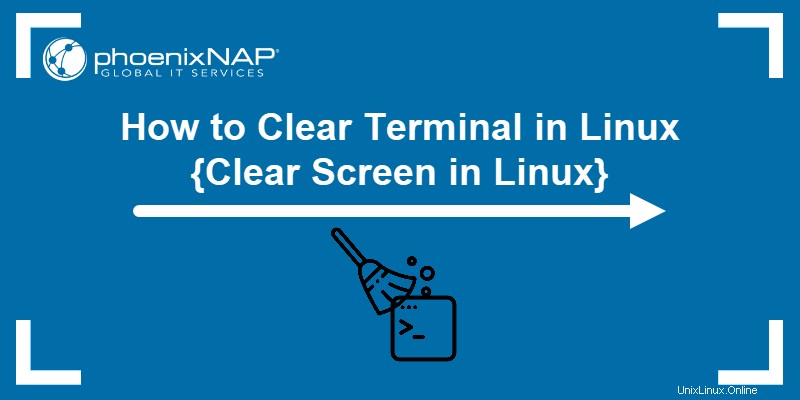
Borrar terminal a través del comando borrar
La forma más rápida de borrar la pantalla del terminal en Linux es con el clear dominio. En la mayoría de los emuladores de terminal, como GNU, se ejecuta clear sin ningún argumento crea una pantalla en blanco:
clear
Una vez ejecutado, el comando limpia la terminal:

El comando elimina todo, incluido el búfer de desplazamiento hacia atrás. Para mantener el búfer de desplazamiento hacia atrás , utilice clear con el -x argumento:
clear -x
El clear -x El comando borra la terminal, pero la salida anterior todavía está disponible. Desplácese hacia arriba o utilice PgUp botón:

Sin embargo, en algunos emuladores de terminal, clear sin argumentos no elimina la salida anterior sino que la desplaza hacia arriba (igual que clear -x en GNU). En ese caso, es posible acceder a la salida anterior con PgUp clave.
Además, el clear El comando no restablece el terminal. El estado del shell sigue siendo el mismo que antes.
Borrar terminal a través del comando de reinicio
A diferencia de clear , el reset El comando reinicializa el terminal y restaura la configuración a los valores predeterminados. El proceso de reinicialización cubre las extensiones de pestañas, desactiva los modos de eco y sin procesar, y activa la traducción de nueva línea.
El comando restablece un terminal que se encuentra en un estado anormal y reinicia la línea de comando:
reset
Ejecutando reset tarda unos minutos en completarse mientras clear muestra el efecto al instante.
Borrar terminal a través de Ctrl+L / Ctrl+Shift+K Atajo
Los métodos abreviados de teclado también funcionan para borrar el terminal, según el emulador de terminal.
En GNOME, el Ctrl + l el atajo tiene el mismo efecto que borrar -x . El acceso directo borra la terminal mientras deja el búfer de desplazamiento hacia atrás:

Escribir un nuevo comando, como whoami, se realiza en una pantalla clara. Aún así, los usuarios pueden acceder al historial de salida de comandos con PgUp o desplazándose hacia arriba:

Una alternativa en algunos emuladores de terminal es Ctrl + Shift + K . El comando proporciona el mismo resultado que Ctrl + L .
Borrar terminal a través del comando alias
Los métodos alternativos para limpiar la terminal también son más complicados. Por ejemplo, el \033 es el carácter de escape ASCII utilizado para iniciar secuencias de control de terminal. Cuando va seguido de c , el comando borra la terminal.
printf "\033c"
El comando borra la pantalla del terminal, incluido el búfer de desplazamiento hacia atrás. Para evitar escribir números, cree un alias para el comando. Por ejemplo, establezca x como alias de printf "\033c" con:

Una vez creado el alias, ejecutar x da como resultado una pantalla de terminal clara.
Conclusión
Ahora sabe cómo borrar la pantalla del terminal usando algunos métodos diferentes. A continuación, consulte la guía definitiva de todos los comandos de Linux que todo el mundo debería conocer.